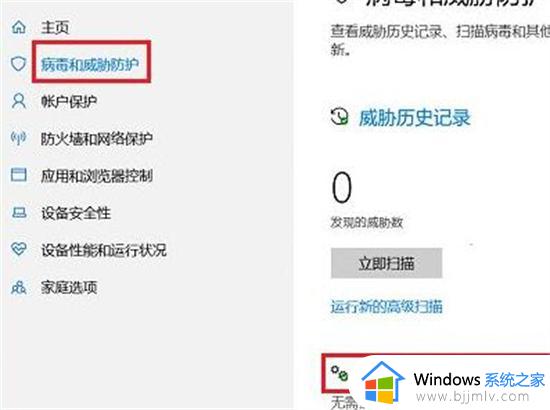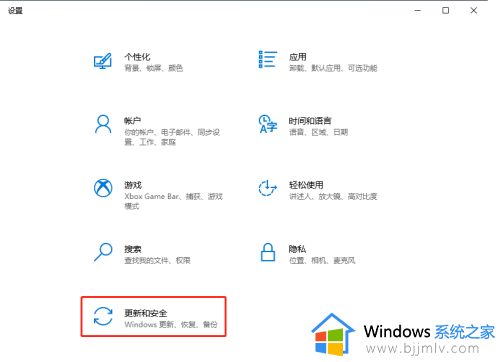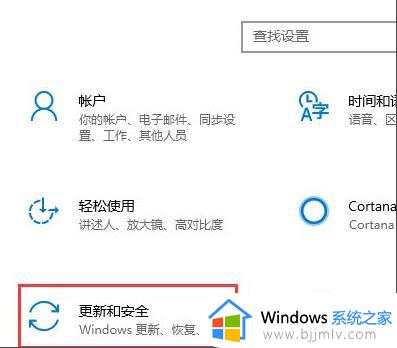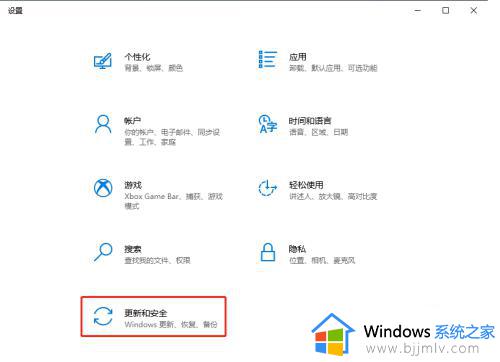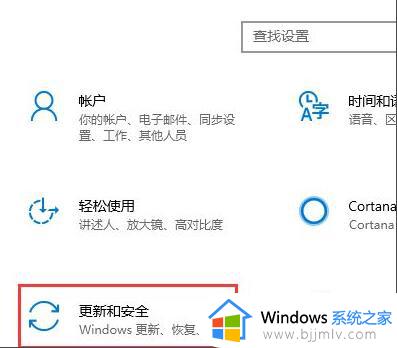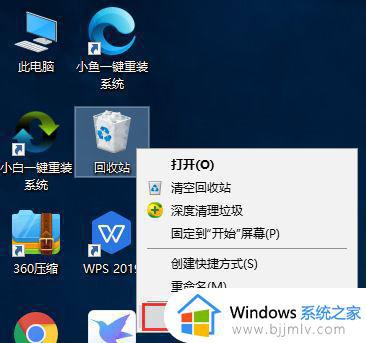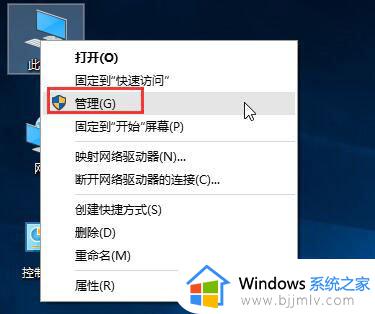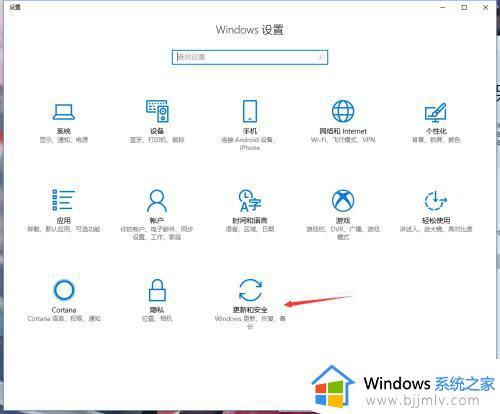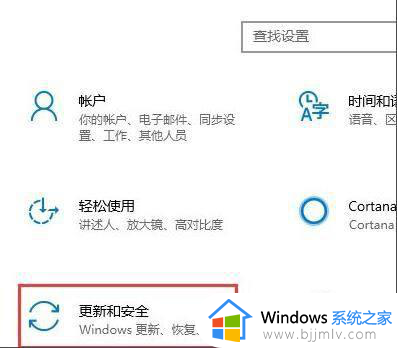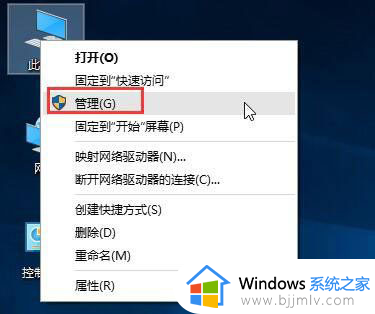win10请在打开前确保信任怎么办 win10下载文件提示确保信任如何解决
我们都知道,在win10系统中自带有病毒防护功能,因此用户在电脑上下载文件时,也会经过病毒防护功能的检查,然而有用户的win10电脑在下载完文件之后,想要打开时却提示确保信任的问题,对此win10请在打开前确保信任怎么办呢?这里小编就来告诉大家win10下载文件提示确保信任如何解决,以供大家参考。
具体方法:
1、打开运行后,在运行搜索框输入“compmgmt.msc”,点击下方的确定按钮。
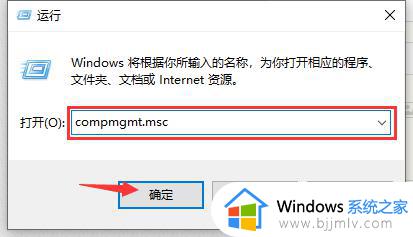
2、在计算机管理界面中,依次点开“系统工具-本地用户和组-用户”。
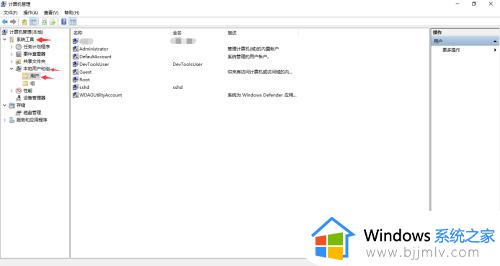
3、依次点开“系统工具-本地用户和组-用户”后,在右侧找到Administrator用户,选中并鼠标右键点击打开,在展开的列表中选择属性选项。
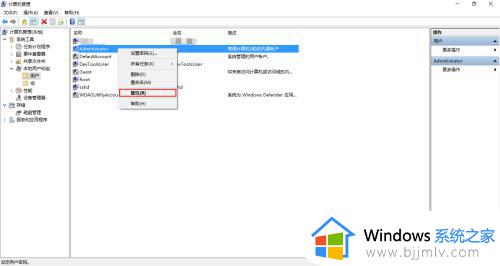
4、在Administrator属性界面中,去掉“账户已禁用”的勾选状态,点击下方的确定按钮。
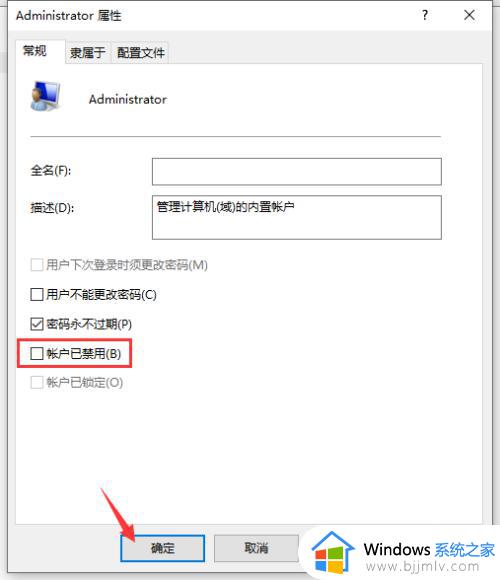
5、为保证修改的设置可以生效,返回电脑桌面中,鼠标左键点击左下角的开始,在弹出的列表中选择电源标志-重启选项。
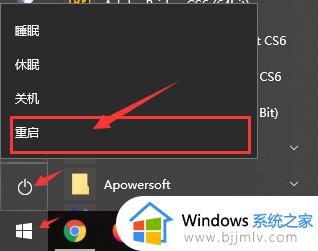
上述就是小编给大家讲解的win10下载文件提示确保信任如何解决全部内容了,如果您也遇到此类问题,可以按照小编讲解的方法来解决,希望这些方法能帮助到大家。